Anslut med den medföljande USB-kabeln för en snabb lösning
- När XP-PEN inte fungerar i Windows 11, uppdatera operativsystemet, firmware och den aktuella drivrutinen.
- Problemet kan uppstå på grund av inkompatibilitet eller senaste ändringar av datorn.
- Läs den här guiden för att ta reda på hur andra löste problemet!

Även om kompatibilitet ofta är ett problem när vi ansluter två enheter, är antalet användare som rapporterar att XP PEN inte fungerar i Windows 11 svindlande. För vissa fungerar inte XP-PEN-skärmen, medan andra har problem med pennan.
Baserat på vår forskning ligger problemet oftare än inte i användarens ände. Och det är lätt att få igång saker och ting!
Varför fungerar inte min XP-PEN med Windows 11?
Den vanligaste bakomliggande orsaken är korrupta eller föråldrade hårdvarudrivrutiner. Den innehåller både XP-PEN-drivrutinerna och den för USB-porten den är ansluten till.
Hur testar, granskar och betygsätter vi?
Vi har arbetat under de senaste 6 månaderna med att bygga ett nytt granskningssystem för hur vi producerar innehåll. Genom att använda det har vi sedan gjort om de flesta av våra artiklar för att ge faktisk praktisk expertis på guiderna vi gjorde.
För mer information kan du läsa hur vi testar, granskar och betygsätter på WindowsReport.
Också föråldrad firmware, problem med anslutningen eller senaste ändringar av datorn kan leda till att XP-PEN inte upptäcks i Windows. Dessutom fann ett fåtal att problemet uppstod först efter att datorn vaknat från viloläge, vilket bör åtgärdas i framtida uppdateringar.
Hur får jag min XP-PEN att fungera med Windows 11?
Innan vi börjar med de lite komplexa lösningarna, prova dessa snabba först:
- Starta om både datorn och XP-PEN-grafikplattan.
- Sök efter alla tillgängliga firmwareuppdateringar för Windows och XP-PEN och ladda ner dem. Du kan behöva begära XP-PEN-stöd för den senaste firmwareversionen, om en inte är tillgänglig ännu.
- Sänk XP-PEN-ritplattans upplösning. För några gjorde det susen att ställa in den på 720!
- Kontrollera om anslutningen är felaktig. Om du ansluter trådlöst, återupprätta anslutningen. Du kan också använda USB-kabeln om en sådan följde med surfplattan. Anslut till en USB 3.0-port.
Om ingen fungerar, gå till korrigeringarna som listas härnäst.
1. Uppdatera surfplattans drivrutiner
- Koppla bort XP-PEN-enheten från datorn.
- Bege dig till XP-PEN: s sida för nedladdning av drivrutiner, och välj din ritplatta från listan.
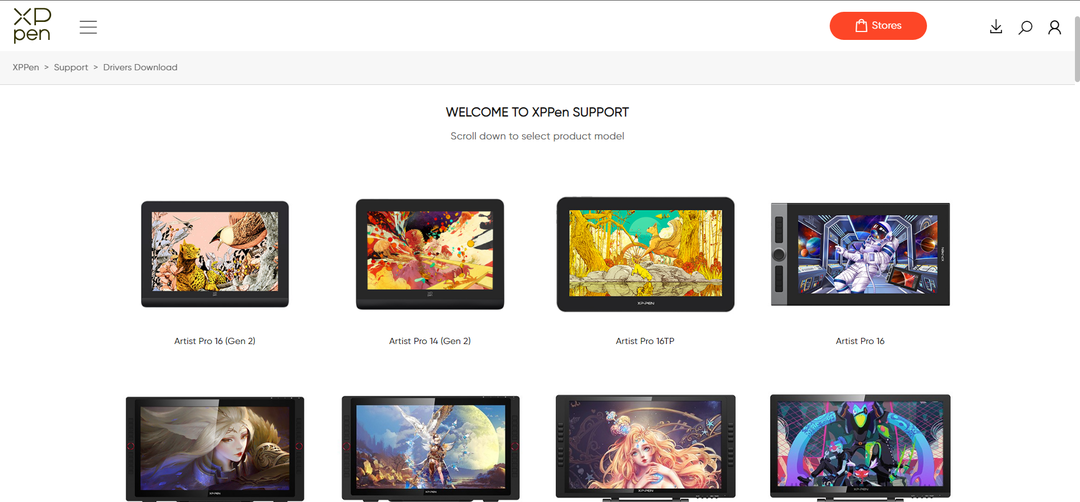
- Klicka på Ladda ner knappen för den senaste versionen under Windows-drivrutiner. Drivrutinsversionen kommer att vara olika beroende på modell och tid för nedladdning.
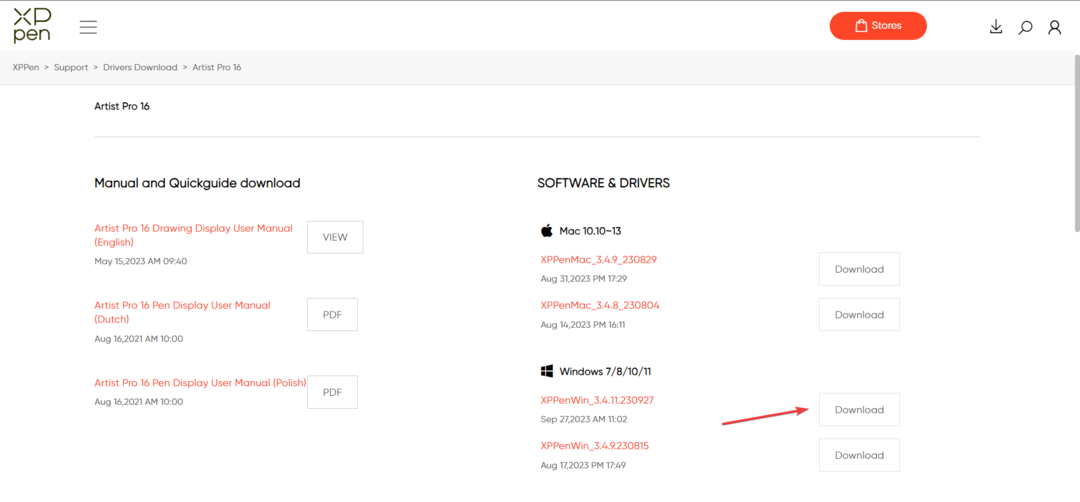
- Högerklicka på den nedladdade filen och välj Extrahera allt.
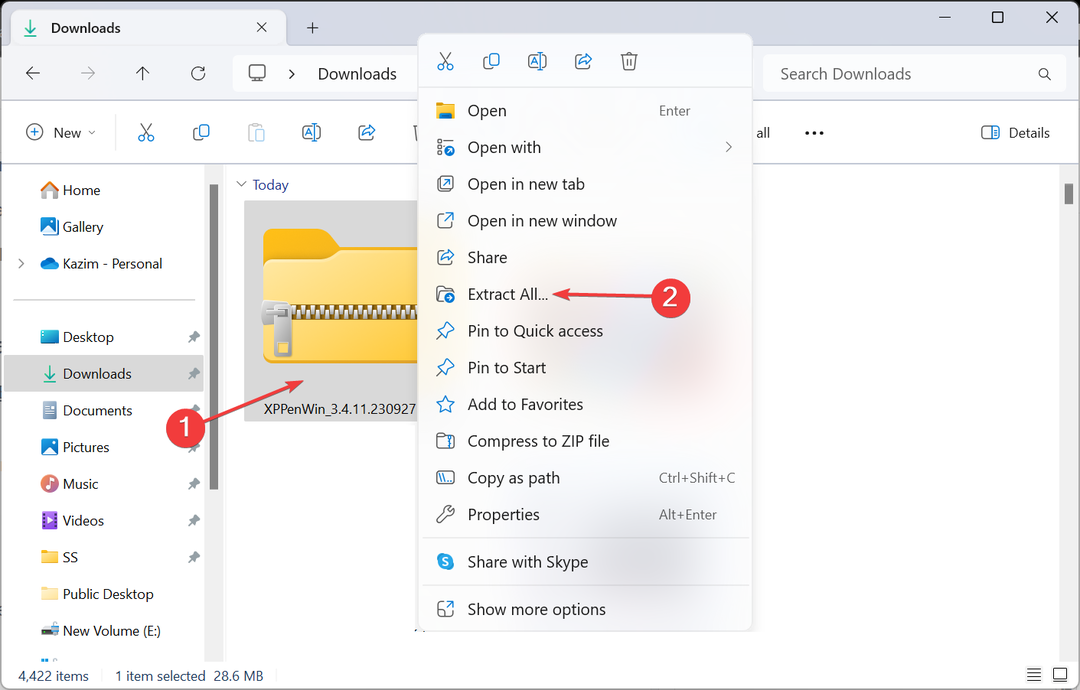
- Gå med standardsökvägen eller klicka Bläddra för att välja en annan och klicka sedan Extrahera.

- Kör drivrutinsinställningarna från de extraherade filerna.
- Klick Ja i UAC prompt.
- Följ instruktionerna på skärmen för att slutföra installationsprocessen. Även om det finns möjlighet att anpassa, rekommenderar vi att du använder standardinstallationsinställningarna.
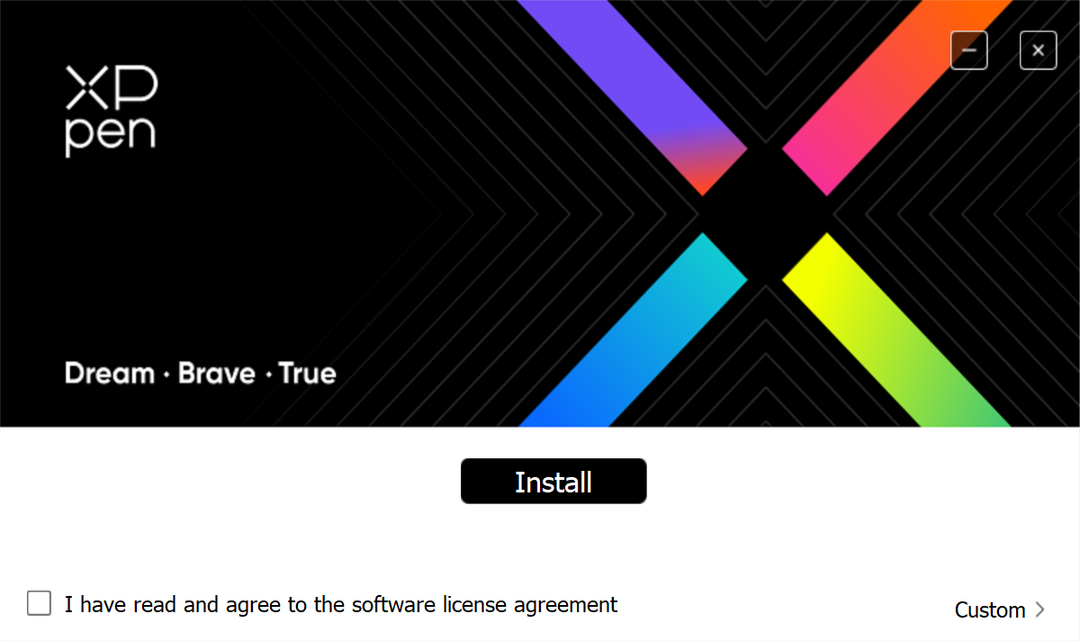
- När du är klar, starta om datorn, anslut XP-PEN-surfplattan och kontrollera om problemet är löst.
När XP-PEN inte fungerar i Windows 11 kan det vara de föråldrade eller korrupta drivrutinerna att skylla på. Allt du behöver göra är installera de senaste korrekta drivrutinerna för XP-PEN1!
Om den manuella metoden inte fungerar, använd en effektiv programvara för uppdatering av drivrutiner, som automatiskt identifierar alla tillgängliga enheter och laddar ner de senaste drivrutinerna för varje.
2. Ändra XP-PEN: s energisparinställningar
- Tryck Windows + X att öppna Kraft användare menyn och välj Enhetshanteraren från listan med alternativ.
- Expandera Mänskliga gränssnittsenheter högerklicka på XP-PEN-surfplattan och välj Egenskaper.
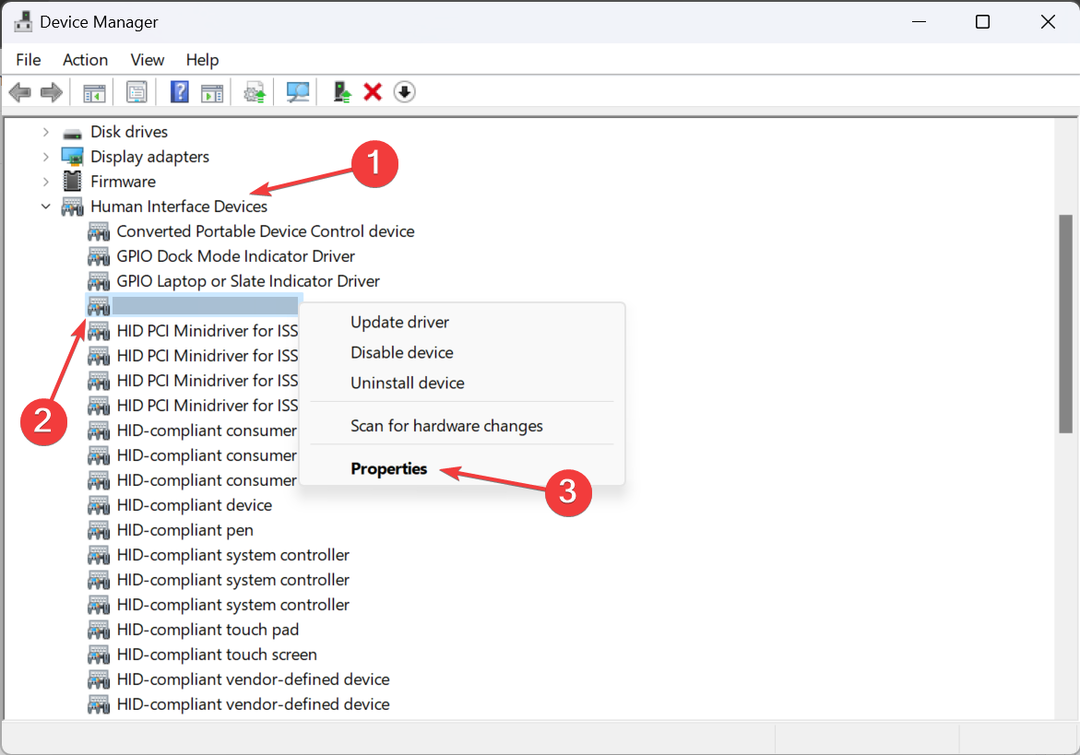
- Gå nu till Energihantering fliken, avmarkera kryssrutan för Låt datorn stänga av den här enheten för att spara ström, och klicka OK för att spara ändringarna.
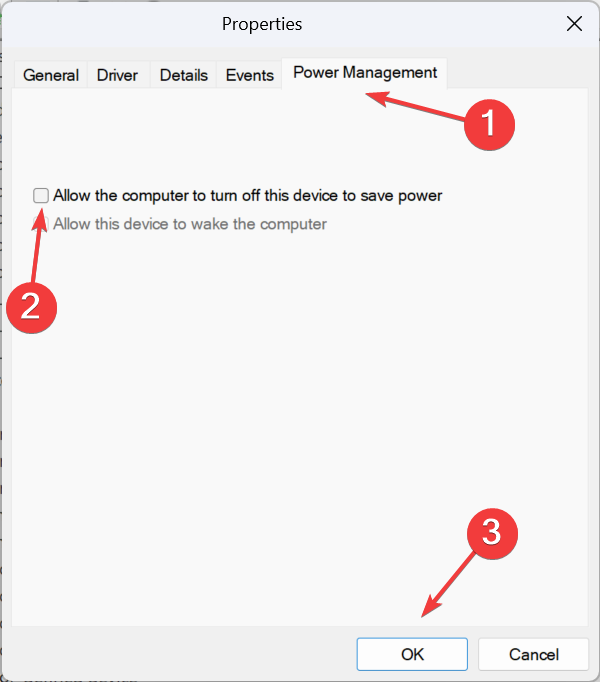
3. Förhindra att datorn går i viloläge
- Tryck Windows + S att öppna Sök, typ Kontrollpanel i sökfältet och klicka på det relevanta resultatet.
- Klicka på System och säkerhet.
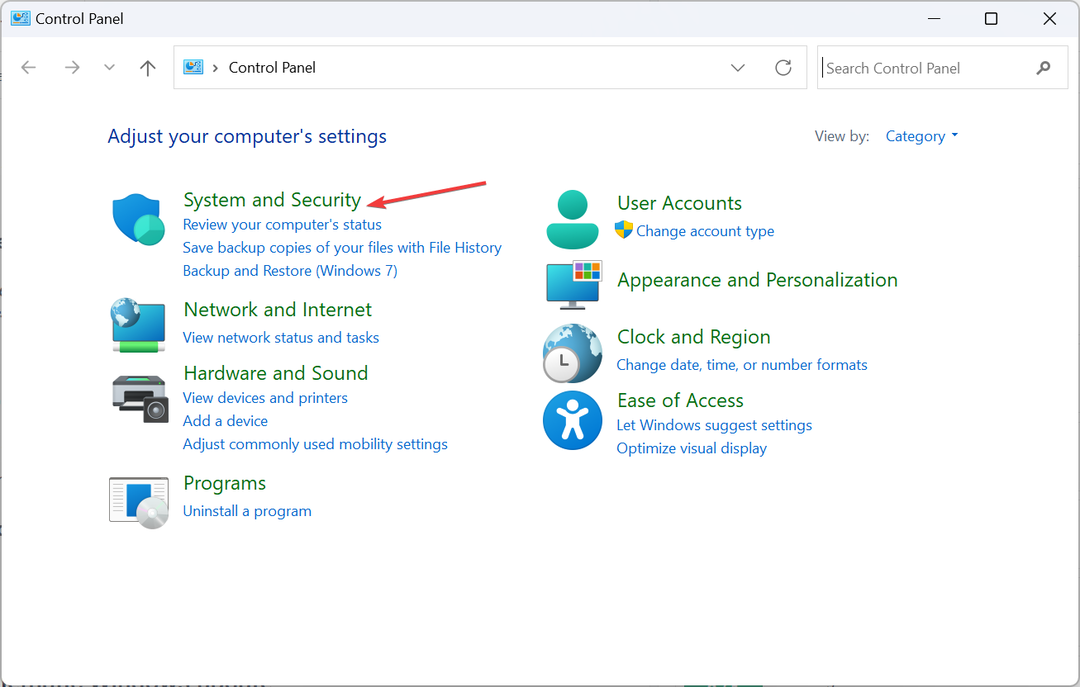
- Klicka nu Ändra när datorn vilar under Energialternativ.
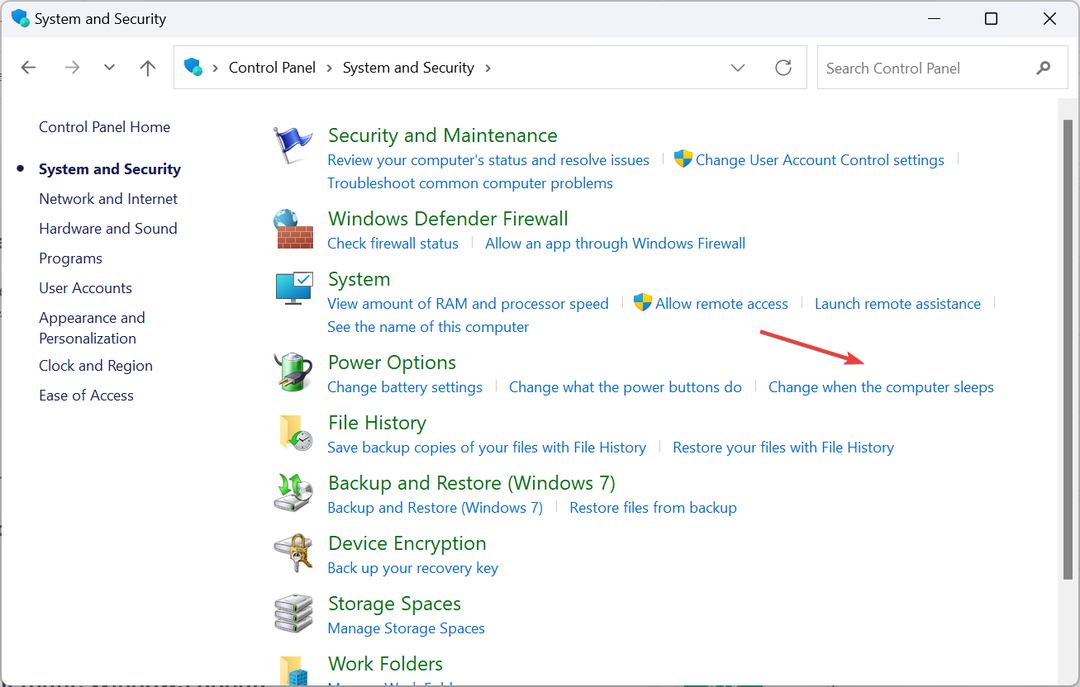
- Välj Aldrig från rullgardinsmenyn för Sätta datorn i viloläge under båda På batteri och Inkopplad, och klicka sedan på Spara ändringar.
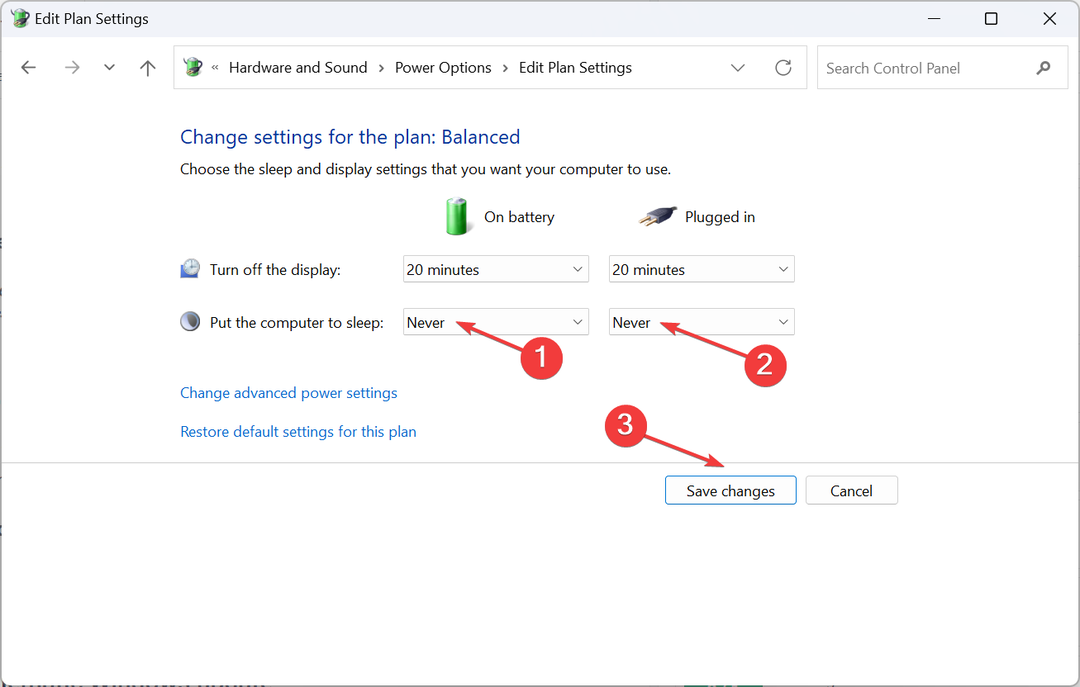
4. Inaktivera Windows Ink Workspace
- Tryck Windows + R att öppna Springa, typ regedit i textfältet och tryck Stiga på.
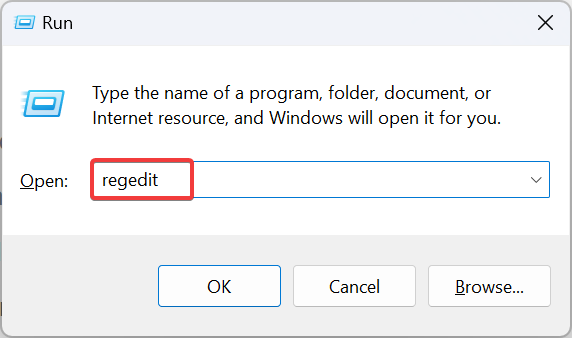
- Klick Ja i prompten som visas.
- Gå till följande sökväg eller klistra in den i adressfältet och tryck Stiga på:
HKEY_LOCAL_MACHINE\SOFTWARE\Policies\Microsoft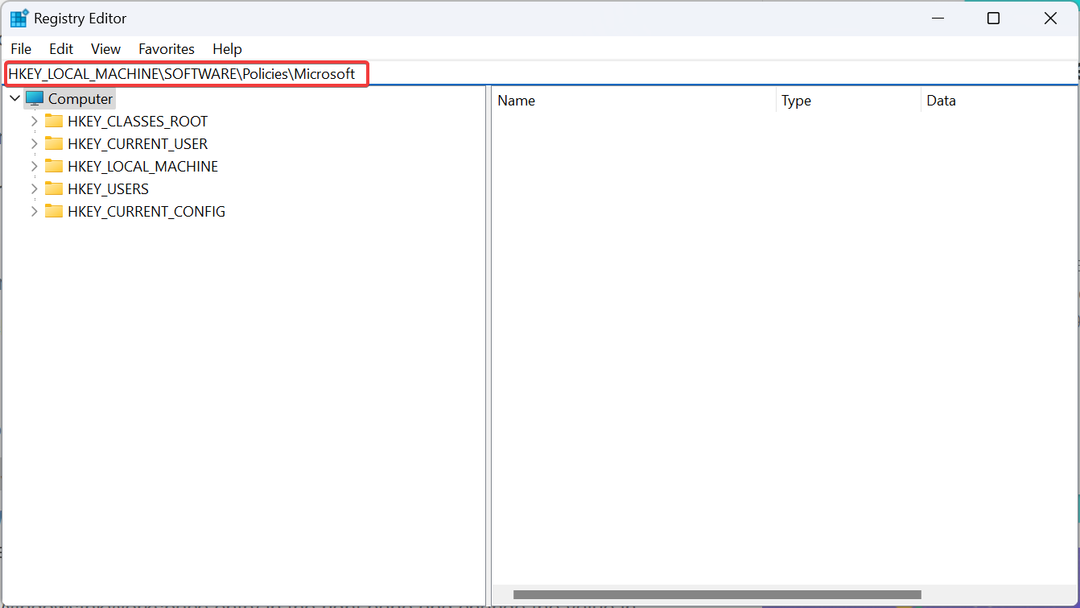
- Högerklicka på Microsoft i navigeringsfönstret, välj Ny, välj Nyckel från den utfällbara menyn och namnge den WindowsInkWorkspace.
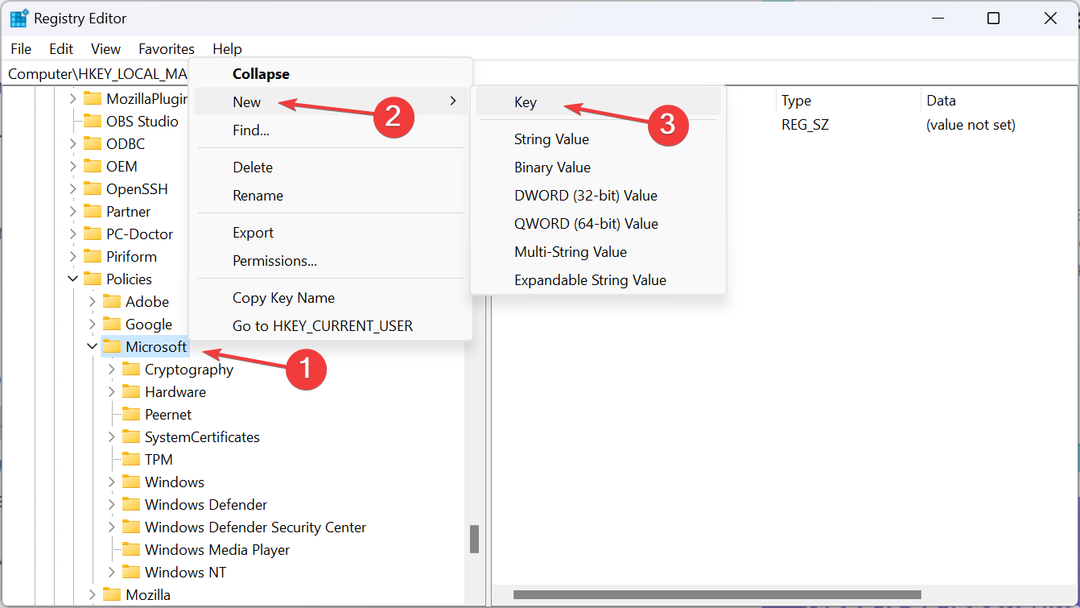
- Högerklicka på den tomma delen, håll muspekaren över Ny, välj DWORD (32-bitars) värde, och namnge det TillåtWindowsInkWorkspace.
- Dubbelklicka nu på det nyskapade DWORD.
- I den Värdedata fält, ange 0, och klicka OK för att spara ändringarna.
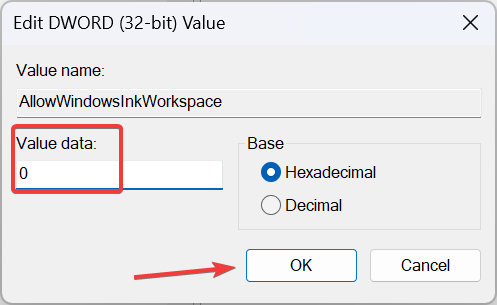
- Starta om datorn och kontrollera om XP PEN nu börjar fungera i Windows 11.
- Löst: Microsoft Designer-tangentbord paras inte
- Wacom vs XP-PEN: Vilken är bättre och varför?
- Fix: Sabotageskydd aktiveras inte i Windows 11
- Privata presentationer av känsligt innehåll kan komma som en funktion i Windows
- Fix: Alt + Shift ändrar inte språk på Windows 11
5. Avinstallera den problematiska Windows-uppdateringen
- Tryck Windows + jag att öppna inställningar, gå till Windows uppdatering från den vänstra rutan och klicka på Uppdatera historik.
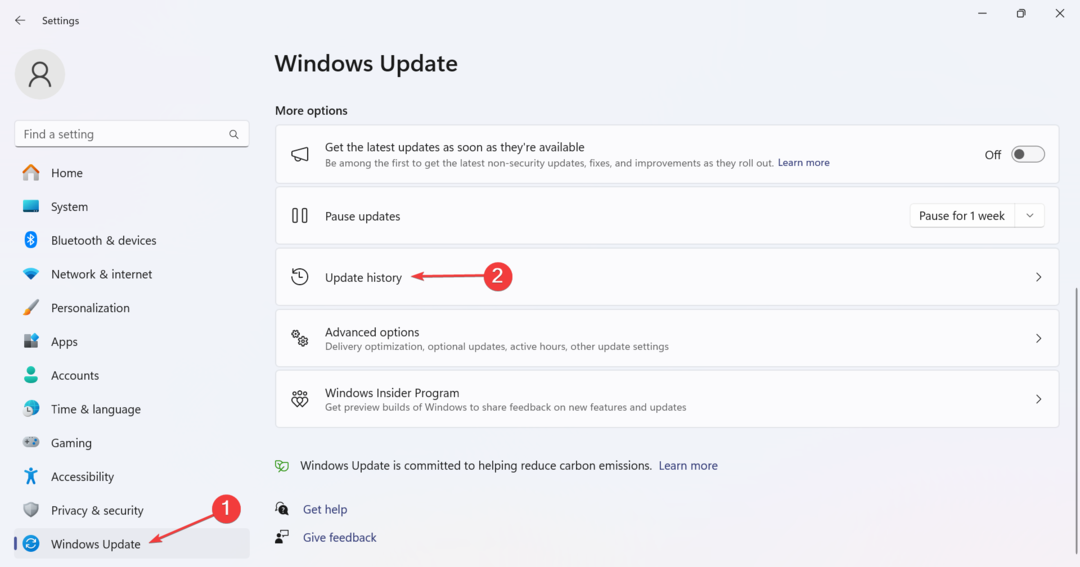
- Scrolla till botten och klicka på Avinstallera uppdateringar.
- Klicka på Avinstallera knappen bredvid uppdateringen som först utlöste problemet.
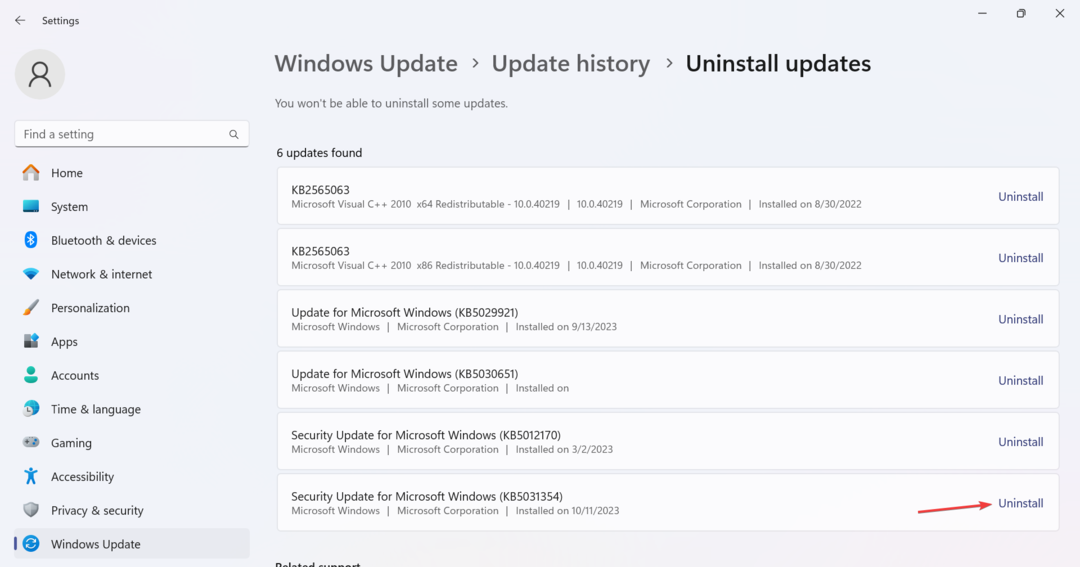
- Återigen, klicka Avinstallera i bekräftelseprompten.
Flera användare fick reda på att KB5006363-uppdateringen leder till att XP PEN inte fungerar i Windows 11. Och avinstallera uppdateringen Arbetar!
Detta hjälper också när XP-PEN detekteras som ett tangentbord.
6. Utför en systemåterställning
- Tryck Windows + R att öppna Springa, typ rstrui.exe i textfältet och klicka OK.
- Välj Välj en annan återställningspunkt, och klicka Nästa att fortsätta.
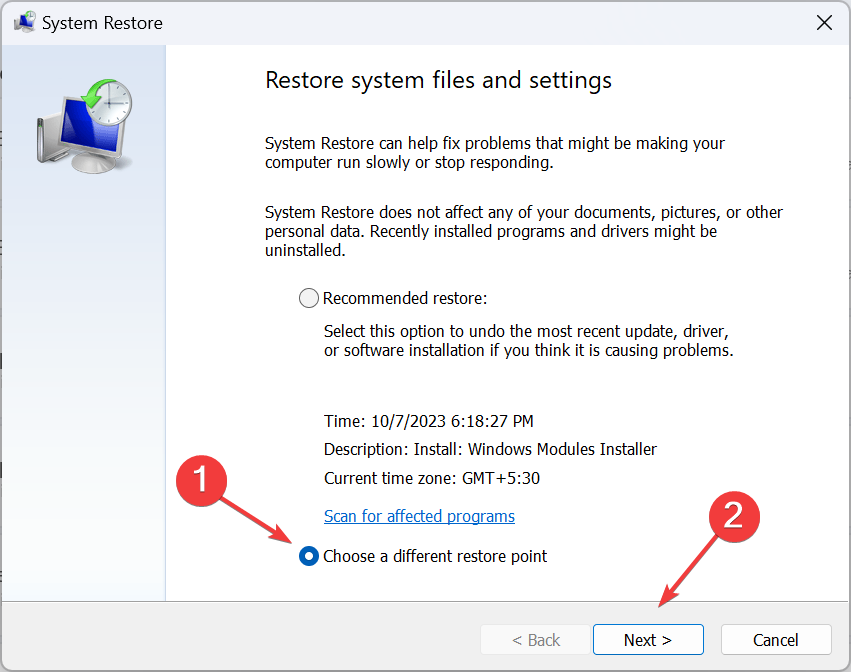
- Välj en återställningspunkt som skapades innan problemet först dök upp och klicka Nästa.
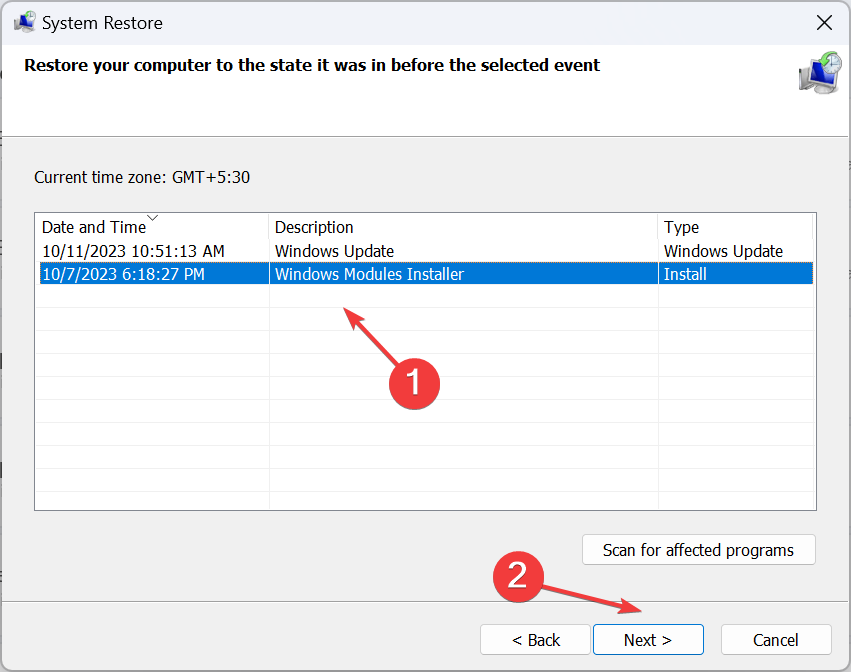
- Verifiera återställningsinformationen och klicka Avsluta för att starta processen.
- Vänta tills återställningen är klar. Det kan ta en timme eller mer.
Kom ihåg att när XP-PEN inte fungerar i Windows 11 är det vanligtvis enhetsdrivrutinen, motstridiga komponenter, felkonfigurerade ströminställningar eller kompatibilitetsproblem att skylla på. Och de är alla lätta att fixa!
När du har saker igång, börja använda en XP-PEN ritprogram för Windows för att få den bästa upplevelsen!
För frågor eller för att dela vad som fungerade för dig, skriv en kommentar nedan.


